Von der Reduzierung der Augenbelastung bis zur Verbesserung der Akkulaufzeit hat der Dunkelmodus unterschiedliche Vorteile. Es ist unter macOS Mojave und höher verfügbar und kann aktiviert werden, um im gesamten System zu funktionieren. Es ändert das Aussehen der Menüleiste und der Standard-Apps, um die Augen zu schonen. Es ist besonders nützlich, wenn Sie nachts arbeiten, und hilft Ihnen, sich zu konzentrieren. Hier erfahren Sie, wie Sie den Dunkelmodus aktivieren.
- So aktivieren Sie den Dunkelmodus auf dem Mac
- So funktioniert der Dunkelmodus von macOS mit einigen Apps und Funktionen
- Mit NightOwl den Mac Dark Mode ganz einfach steuern
So aktivieren Sie den dunklen Modus auf einem Mac
- Klicken Sie auf den Apfel Menü oben auf dem Bildschirm und wählen Sie Systemeinstellungen.
- Wählen Sie Allgemein. aus
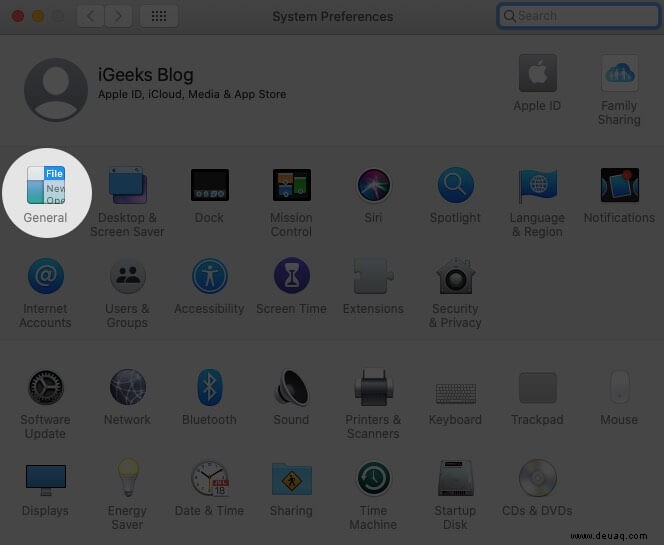
- Wählen Sie jetzt Dunkel aus den Darstellungsoptionen oben im Fenster.
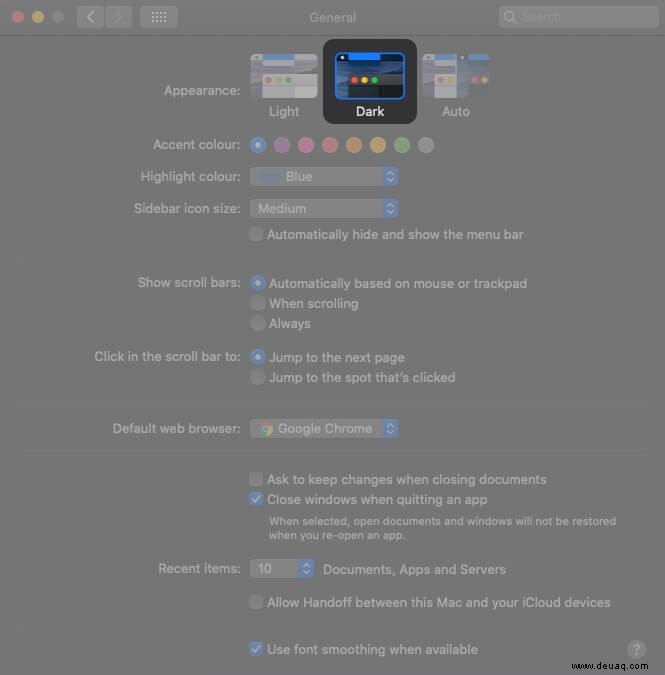
Sie sehen zwei weitere Optionen:
- Licht :Es behält das standardmäßige helle Erscheinungsbild im gesamten System bei.
- Automatisch (verfügbar in macOS Catalina):Es verwendet tagsüber automatisch das helle Erscheinungsbild und wechselt nachts in den dunklen Modus, um eine optimale visuelle Ästhetik zu erzielen.
Hinweis: Um den Dunkelmodus auf dem Mac zu deaktivieren, können Sie die oben beschriebenen Schritte ausführen und die Option „Hell“ wählen.
So funktioniert der macOS Dark Mode mit einigen Apps und Funktionen
Einige Apps und Funktionen auf deinem Mac haben spezifische Einstellungen und Optionen für den dunklen Modus, wie unten erklärt.
Mail-App
Auch im Dunkelmodus können Sie einen hellen Hintergrund für E-Mail-Nachrichten verwenden.
Öffnen Sie Mail und klicken Sie auf Mail → Einstellungen , und klicken Sie dann auf Anzeigen Tab und deaktivieren Sie „Dunkle Hintergründe für Nachrichten verwenden. „
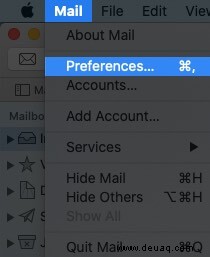
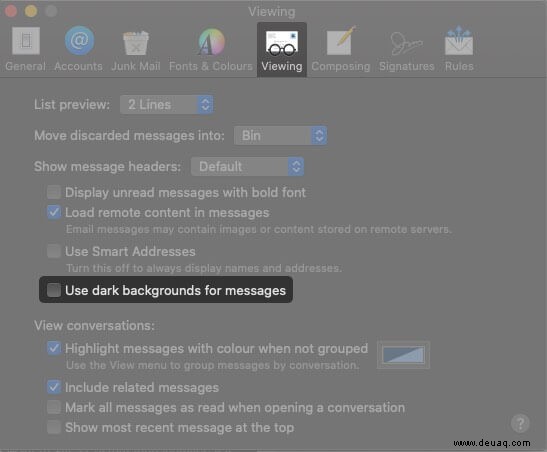
Karten-App
Sie können in Karten einen hellen Hintergrund verwenden, selbst wenn der Dunkelmodus aktiviert ist.
Klicken Sie einfach auf Ansehen in der Menüleiste in Karten , und deaktivieren Sie dann Dunkle Karte verwenden .
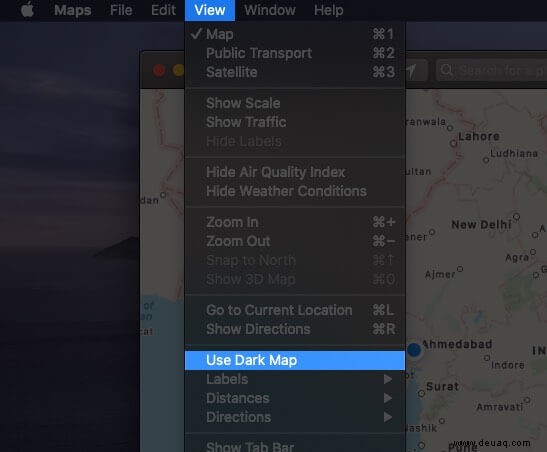
Notizen-App
Du kannst einen hellen Hintergrund für Notizen verwenden, während der Dunkelmodus auf deinem Mac aktiviert ist.
Wählen Sie oben auf dem Bildschirm Notizen aus → Einstellungen . Deaktivieren Sie dann „Dunkle Hintergründe für Notizinhalte verwenden“. .“
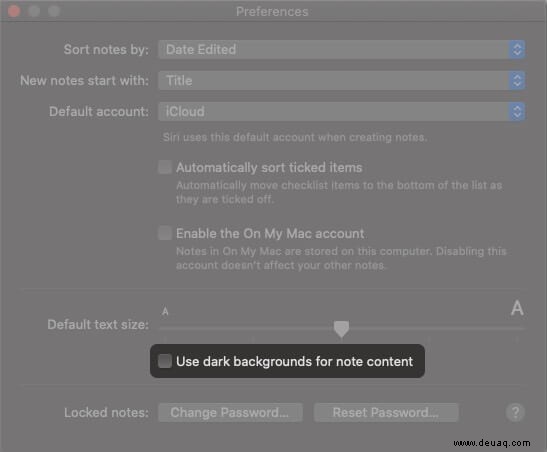
Safari-Browser
Wenn der Dunkelmodus auf Ihrem Mac aktiviert ist, zeigt Safari Webseiten automatisch im Dunkelmodus an, sofern sie dafür ausgelegt sind. Wenn dies nicht der Fall ist, können Sie den Lesemodus verwenden, um im Dunkelmodus zu lesen.
TextEdit-App
Um einen hellen Hintergrund in Dokumenten zu haben, während der Dunkelmodus aktiviert ist, klicken Sie auf Anzeigen in der Menüleiste in TextEdit und deaktivieren Sie die Option Dunklen Hintergrund verwenden für Windows . (Erfordert macOS Mojave 10.14.2 oder höher.)
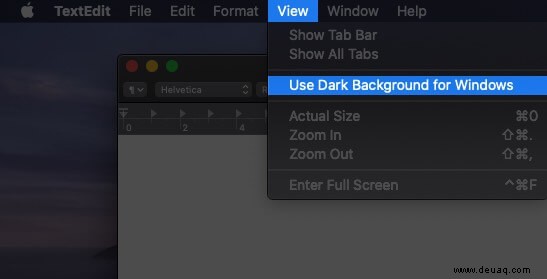
Dynamischer Desktop
Wenn Sie Dunkel aktivieren Modus Während Sie Dynamic Desktop auf Ihrem Mac verwenden, wechselt der Desktop möglicherweise zu einem dunklen Standbild. Sie können diese Einstellung ändern, indem Sie zu System gehen Einstellungen → Desktop &Bildschirmschoner .
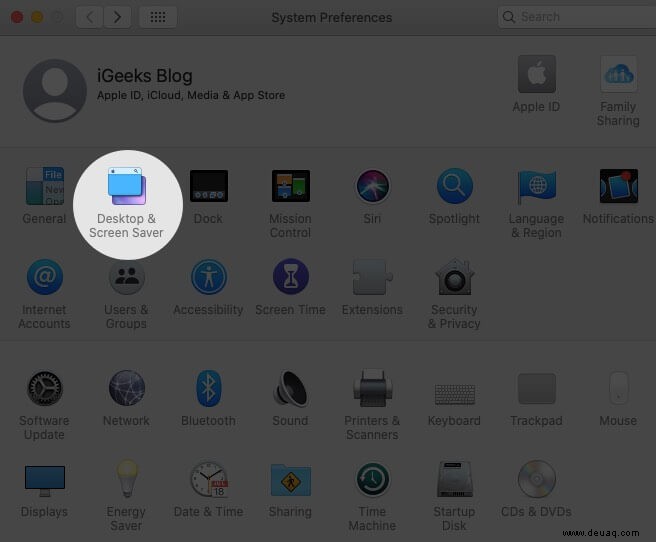
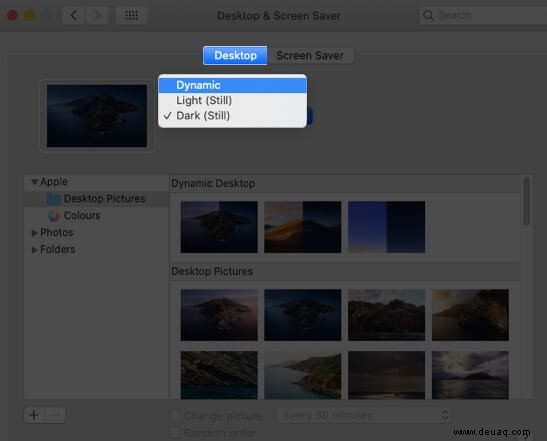
Wie für Drittanbieter-Apps enthalten viele von ihnen die Option, den hellen Modus, den dunklen Modus zu verwenden oder das Erscheinungsbild des Systems anzupassen. Falls unterstützt, finden Sie diese Funktion normalerweise, indem Sie auf den Namen der App in der Menüleiste in der oberen linken Ecke des Bildschirms und dann auf Einstellungen klicken.
So steuern Sie den Mac-Dunkelmodus einfach mit NightOwl
NightOwl ist ein kostenloses Dienstprogramm für macOS. Beispielsweise ermöglicht es Folgendes:
- Wechseln Sie schnell zwischen Dunkelmodus und Hellmodus direkt in der Mac-Manuleiste
- Aussehen automatisch basierend auf der Tageszeit ändern.
- Dunklen Modus in bestimmten Apps überschreiben, um stattdessen selektiv das helle Erscheinungsbild zu verwenden.
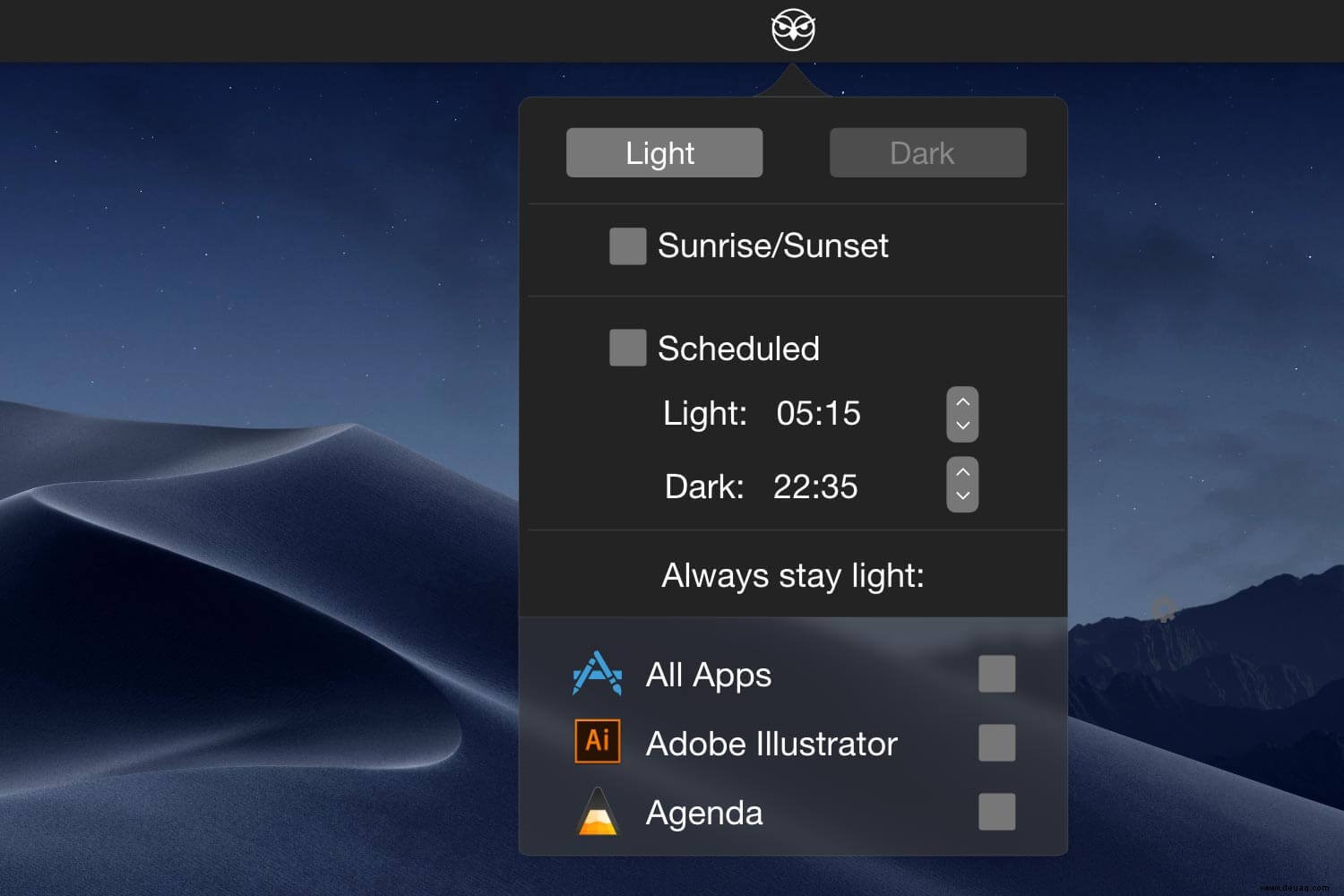
Abmelden
Bevorzugen Sie also den Dark Mode auf Ihrem Mac oder nicht? Teilen Sie Ihre Gedanken und Fragen in den Kommentaren unten mit. Sehen Sie sich auch an, wie Sie den Dunkelmodus auf dem iPhone oder iPad verwenden.
Falls Sie es verpasst haben :
- Apps unterstützen den Dunkelmodus auf dem iPhone
- So aktivieren Sie den WhatsApp Web Dark Mode
- Wie setze ich SMC auf einem Mac zurück und warum?
- So verwenden Sie Google Docs im Dunkelmodus auf iPhone, Android und PC